VirtualBox - это бесплатная программа виртуализации с открытым исходным кодом, специально разработанная как для домашнего, так и для делового использования. Однако он больше подходит для бизнес-клиентов, предлагающих им превосходную производительность. VirtualBox поддерживает устройства на базе x86 и x86-64, поставляется с широким спектром функций и используется для настольных компьютеров и серверов, позволяя пользователям запускать разные ОС на одном хосте.
Однако многие пользователи сообщают об ошибке при открытии этого программного обеспечения, оно не запускается. Например, всякий раз, когда они пытаются открыть программное обеспечение, оно не запускается и показывает сообщение об ошибке: «Не удалось получить COM-объект VirtualBox. Приложение будет закрытое ». Видимо даже после деинсталляции и переустановки не помогает. Однако есть решение, и оно довольно простое. Давай найдем решение.
Решение: через проводник
*Примечание - Убедитесь, что вы сначала удалили любую предыдущую версию VirtualBox программное обеспечение.
Шаг 1: нажмите Клавиша Windows + E открыть Проводник. Теперь нажмите на Этот ПК слева и дважды щелкните значок C Привод на драйве.

Шаг 2: Теперь перейдите в указанное ниже место шаг за шагом:
C: \ Users \ Ваше_Имя_пользователя
Дважды щелкните Пользователи.
Дважды щелкните свое имя пользователя. В нашем случае это мадху здесь.
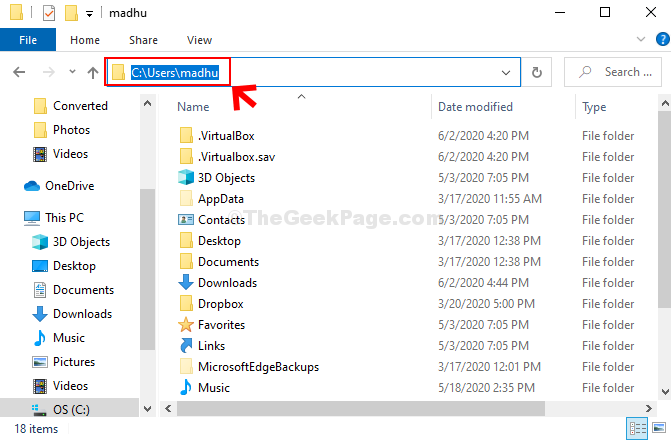
Шаг 3: Теперь найдите две папки, .VirtualBox а также .Virtualbox.sav. Выберите обе папки, щелкните правой кнопкой мыши и нажмите Удалить чтобы удалить папки.

Это все. Теперь перезагрузите компьютер и снова переустановите программное обеспечение VirtualBox. Теперь он будет открываться плавно.


